Popravek: Microsoftov simulator letenja zatika, zaostaja ali zamrzne v računalniku in Xbox Series X/S
Miscellanea / / April 29, 2023
Microsoft Flight Simulator je stara Microsoftova igra. Igra je bila prvič predstavljena pred približno 14 leti, vendar so ljudje še vedno navdušeni nad to igro. Vendar pa se je veliko ljudi pritoževalo nad težavami Microsoft Flight Simulatorja, ki občasno zatikajo, zaostajajo ali zamrznejo. V tem članku bomo obravnavali tudi ta vprašanja in razpravljali o nekaterih metodah za odpravljanje težav.
Microsoftov simulator letenja je na voljo za osebne računalnike in Xbox serije X/S, tako da lahko uživate v izkušnji letenja, če imate te naprave. V primerjavi z Xboxom se različica za osebni računalnik občasno sooča z manjšimi težavami. Te lahko segajo od preprostega padanja okvirja, jecljanja, zakasnitve igre ali zamrznitve igre. Običajno so takšne težave posledica slabe konfiguracije sistema ali tehničnih napak.
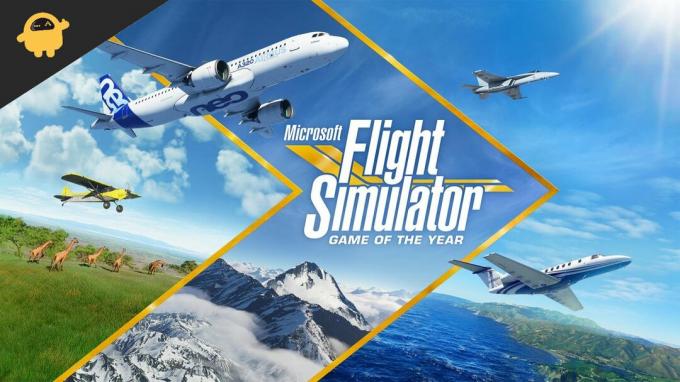
Vsebina strani
-
Popravek: Microsoftov simulator letenja zatika, zaostaja ali zamrzne v računalniku in Xbox Series X/S
- 1. način: Preverite specifikacije igre
- 2. način: Preverite porabo procesorja
- 3. način: Posodobite grafični gonilnik
- 4. način: Preverite, ali je igralni način VKLOPLJEN
- 5. način: onemogočite celozaslonski način in visoko DPI za igre v sistemu Windows
-
6. način: Spremenite nastavitve grafične kartice
- Uporabniki NVIDIA
- uporabniki AMD
- Uporabniki XBOX
- 7. način: Spremenite grafične nastavitve
- 8. način: Znova zaženite Xbox X/S
- 9. način: ohladite svoj Xbox
- Metoda 10: Sprostite prostor za igro
- 11. način: Znova namestite igro
- 12. način: Nadgradite svoj monitor
- 13. način: Poskusite igrati drugo igro
- Zaključek
Popravek: Microsoftov simulator letenja zatika, zaostaja ali zamrzne v računalniku in Xbox Series X/S
Preden nadaljujete, morate najprej preveriti, ali je vaša internetna povezava dovolj hitra ali ne. Zaradi šibke internetne povezave lahko vaša igra zaostaja ali je počasna, in to je morda vaš primer. Če je vaš internet dovolj hiter, lahko nadaljujete s temi popravki.
1. način: Preverite specifikacije igre
Ker igra vsebuje zelo visoko grafiko, potrebujete popolne specifikacije v računalniku, da jo lahko nemoteno izvajate. Zato navzkrižno preverite svoje specifikacije z zahtevanimi specifikacijami igre.
Minimalne zahteve
Oglasi
- OS: Windows 10
- Procesor: Intel i5-4460 ali AMD Ryzen 3 1200 in novejši
- RAM: 8 GB
- Grafika: NVIDIA GTX 770 | AMD Radeon RX 570
- Shramba: 150 GB razpoložljivega prostora
Če so specifikacije vašega računalnika enake priporočenim specifikacijam ali minimalnim zahtevam igre in ste še vedno se soočate z zakasnitvami, zapiranjem ali zamrznitvijo igre na vašem računalniku, morate izvesti nekaj popravkov, namesto da bi dobili zaskrbljen.
2. način: Preverite porabo procesorja
Prva stvar, ki jo morate storiti, je, da preverite uporabo procesorja vašega računalnika. Vaš CPE ne more naložiti vsega naenkrat, saj ima celo nekatere omejitve.
- Istočasno pritisnite Alt+Ctrl+Del
- Odpre se upravitelj opravil. Kliknite CPU, ki je uporabljen zgoraj

- Videli boste seznam vseh delujočih aplikacij na vašem CPE-ju, z desno miškino tipko kliknite delujočo aplikacijo in kliknite gumb Konec.
3. način: Posodobite grafični gonilnik
Ko je izdana nova različica igre, proizvajalec grafične kartice izda nove posodobitve, ki ustrezajo grafiki igre. Vaša igra Simulator letenja morda potrebuje novo različico gonilnikov grafične kartice, zato zaostaja v igranju.
Oglasi
- Po kliku v meni Start vnesite »Upravitelj naprav«.
- Na seznamu poiščite vnos, povezan z grafično kartico.
- Dvokliknite vnos za grafično kartico.

- V meniju izberite Posodobi gonilnik.
- Izberite "samodejno iskanje"

- Gonilnik lahko posodobite tako, da sledite navodilom na zaslonu.
4. način: Preverite, ali je igralni način VKLOPLJEN
Windows ima poseben igralni način, ki optimizira vašo aplikacijo Windows za najboljšo igralno izkušnjo. Toda v nekaterih primerih igralni način ne deluje, saj nekatere datoteke igre zamenja za nepomembne. Najboljši način, da to ugotovite, je, da izklopite igralni način.
Oglasi
- Pojdite v nastavitve in poiščite igre
- Izklopite igralno vrstico z napisom »Posnemi ozadje, medtem ko igram igro«
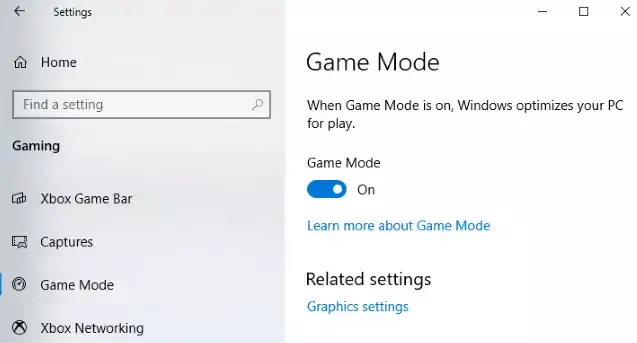
- Zdaj izklopite zavihek za zajemanje po navodilih na zaslonu
- Izklopite igralni način
5. način: onemogočite celozaslonski način in visoko DPI za igre v sistemu Windows
Windows vam je dal dodatno funkcijo, ki vam omogoča igranje igre na celotnem zaslonu in v visoki DPI (pik na palec), da omogoča igranje v visoki ločljivosti, vendar naj bi vam med igranjem povzročal težave, zato ga je bolje onemogočiti to.
- Poiščite namestitev igre.
- Z desno miškino tipko kliknite datoteko igre.exe, izberite Lastnosti in nato kliknite zavihek Združljivost.
- Preklopite zavihek »Onemogoči celozaslonske optimizacije«.
- Za nadaljevanje kliknite možnost »Spremeni nastavitve visoke DPI«.
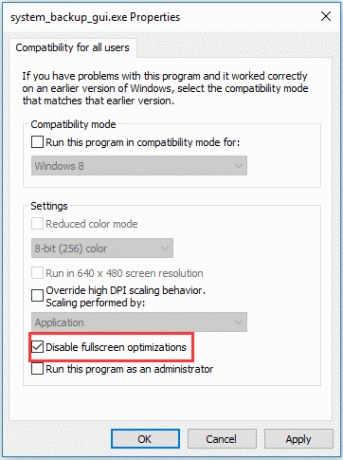
- V spustnem meniju izberite »Aplikacija« in potrdite polje zraven »Preglasi vedenje skaliranja pri visokih DPI«, da shranite nastavitve
6. način: Spremenite nastavitve grafične kartice
Morda boste morali prilagoditi nastavitve grafične kartice, da bo ustrezala nekaterim igram, ker zahtevajo zelo visoko grafiko. Za različne kartice lahko veljajo različne nastavitve za grafično kartico. Če spremenite te nastavitve, lahko prilagodite grafično kartico glede na zahteve.
Uporabniki NVIDIA
Zaženite nadzorno ploščo Nvidia na namizju z desnim klikom, nato izberite Nadzorna plošča Nvidia.
Oglaševanje
Kliknite Upravljanje nastavitev 3D > Nastavitve programa.

Če igre še ni, poiščite »Flight Simulator« in jo ročno dodajte. Izvedite te prilagoditve zdaj:
- spremenite Monitor Tech v G-Sync (če je na voljo)
- Nastavite največje število vnaprej upodobljenih okvirjev na 2
- Zdaj vklopite optimizacijo z navoji
- Upravljanje porabe energije: raje največjo zmogljivost
- V Filtriranju teksture pojdite na Kakovost in izberite Zmogljivost
uporabniki AMD

Za način Anti-Aliasing uporabite priporočene nastavitve aplikacije
- Spremenite metodo izravnave na večkratno vzorčenje
- Izklopite morfološko filtriranje
- Uporabite nastavitve aplikacije Način anizotropnega filtriranja
- Kakovost filtriranja tekstur spremenite v zmogljivost
- Vklopite optimizacijo formata površine
- Izklopite Wait for V-sync
- Izklopite trojno medpomnjenje OpenGL
- Nastavite Shader Cache na optimizacijo AMD
- nastavite način teselacije na Preglasi nastavitve aplikacije
- Izklopite najvišjo raven teselacije
- Spremenite delovno obremenitev GPE v Grafika
- Izklopite Chill
- Onemogoči ciljni nadzor hitrosti sličic
Uporabniki XBOX
V seriji Xbox X/S obstajajo poročila, da Microsoftov simulator letenja zaostaja v igri, nekateri ljudje se soočajo z grafičnimi težavami med igranjem na določenih zemljevidih. Eden od uporabnikov je pisal o podjetju za podporo iger
»Imam najslabšo izkušnjo doslej s padci okvirja serije X, zatikanjem, izjemno dolgimi časi nalaganja, zrušitvami in povrhu vse, zamrznil sem svoj Xbox, tako da sem ga moral izklopiti z gumbom, nato pa se je na moje presenečenje sam izbrisal... ali bi bila lahko ta igra več grozno?"
Če ste se tudi vi soočali s tovrstnimi težavami z igro, lahko sledite tem korakom, da popravite simulator letenja.
7. način: Spremenite grafične nastavitve
Xbox X/S ponuja igralcem dva grafična načina med igranjem igre. Prvi je za višjo hitrost sličic, medtem ko je drugi način za visoko ločljivost. Poskusite zamenjati, da preverite, ali to popravi zapiranje igre Flight Simulator.
- Pritisnite gumb Xbox
- V vodniku izberite profil in sistem
- Odprite nastavitve in pojdite na splošno
- Izberite TV in zaslon
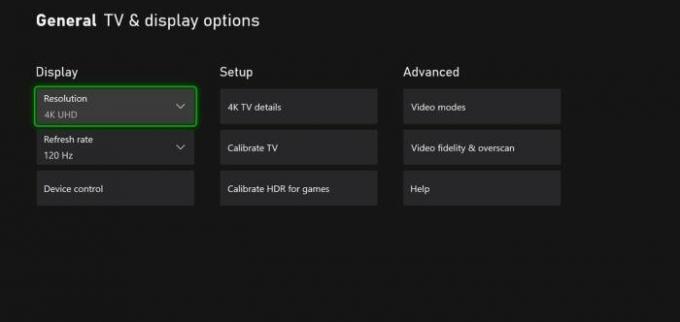
- Zdaj izberite hitrost osveževanja in izberite 120 Hz.
8. način: Znova zaženite Xbox X/S
Če sprememba grafičnih nastavitev ni pomagala, poskusite znova zagnati Xbox. Hiter ponovni zagon odpravi vse manjše težave, s katerimi se morda srečuje konzola, in ji omogoči nov začetek.
- Pritisnite gumb Xbox
- Izberite profil in sistem ter nato izberite nastavitve
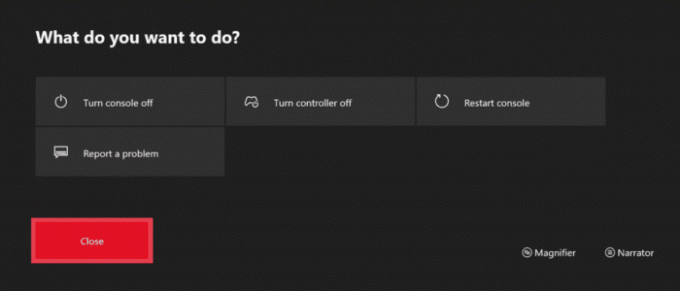
- Zdaj izberite splošno in v načinu napajanja ter zaženite
- Izberite Ponovni zagon
9. način: ohladite svoj Xbox
Če se vaša konzola segreje, bo vaša igra začela zaostajati ali se zapirati. Serije Xbox X in S uporabljajo ventilatorje, da se ohladijo za zmogljivost. Toda igranje visoko grafičnih iger, kot je Flight Simulator, lahko postane vroče.
- Odstranite vse ovire pred ventilatorjem konzole
- Izklopite konzolo in ji pustite čas, da se ohladi
- Uporabite lahko tudi hladilno blazino, ki je na voljo v
Metoda 10: Sprostite prostor za igro
SSD naredi vaš Xbox hiter, vendar je neuporaben, ko je skoraj poln. Če imate popolnoma poln pomnilnik, lahko vaša igra včasih zaostaja ali odpove. To je lahko vaš primer. Tukaj je opisano, kako lahko sprostite prostor v seriji Xbox X/S.
- Odprite serijo Xbox X/S
- Zdaj odpri moje aplikacije in igre
- Zdaj izberite zavihke za upravljanje in izberite sprostitev prostora

- Izberite svojo neuporabljeno igro in jo odstranite, lahko izberete uninstall all, če želite sprostiti prostor na Xboxu
11. način: Znova namestite igro

Recimo, da vam nič ne uspe. Lahko poskusite znova namestiti igro Flight Simulator, da vidite, ali je vaša igralna izkušnja gladka. Ponovna namestitev igre lahko odstrani vse vaše igralne podatke in morda boste morali začeti od začetka.
12. način: Nadgradite svoj monitor
Zelo redek primer, vendar morda obstaja možnost, da težavo z zaostajanjem simulatorja letenja povzroči monitor, ki ga uporabljate namesto konzole. Igra uporablja zelo visoko grafiko; če uporabljate zelo visoko grafiko in je vaš monitor zelo star, ga nadgradite na novejšo tehnologijo. Vsaj HD monitor bi vam lahko ustrezal.
13. način: Poskusite igrati drugo igro
Če ste preizkusili vse korake in se še vedno soočate s težavo z zatikanjem pri igri Simulator letenja, potem preverite vaš Xbox serije X/S z drugimi igrami. V primeru, da se konzola obnaša enako kot druge igre, obstaja možnost, da je vaša konzola pokvarjena in jo je treba servisirati.
Če druge igre delujejo dobro, ima vaš simulator letenja nekaj težav z združljivostjo s konzolo. Lahko se poskusite obrniti na podporo strankam.
Zaključek
S tem smo prišli do konca tega vodnika za odpravljanje težav z zatikanjem, zamiki ali zamrznitvijo Microsoft Flight Simulatorja. Zdaj, ko so vse težave rešene, lahko preživite čas z igranjem iger, ki vam lahko pomagajo pri sprostitvi. Lahko ste popolnoma navdušeni nad igranjem igre, kot je Flight Simulator, ki simulira pravi let. Na vaše razpoloženje lahko negativno vpliva tresenje ali zaostajanje igre.



